Откриване и неутрализиране на мрежови атаки
Топ 20 филма за оцеляване.
Т-4 - самолетът отпред.
Откриване и неутрализиране на мрежови атаки. Програма "COMODO Firewall".
В тази статия ще говорим за това как да защитите компютъра си от мрежови атаки.
За да предотвратите мрежови атаки, е необходимо да филтрирате трафика, идващ от интернет. По време на мрежова атака на вашия компютър се генерира нов процес, който трябва бързо да бъде идентифициран и забранен за изпълнение. За да се справите с това, ще ви помогнат специални програми - защитни стени (Firewall).Защитна стена (или защитна стена) е инструмент за филтриране и контролиране на мрежовия трафик в съответствие с определени правила. По този начин потребителят може да контролира мрежовия трафик чрез съобщения, предоставени от защитната стена. И, ако е необходимо, блокирайте подозрителна връзка. Струва си да се отбележи, че защитните стени често са включени в антивирусния софтуер като допълнително средство за защита на компютъра, но можете да инсталирате защитна стена отделно от антивирусна програма.
Зареждане на защитната стена
Можете да изтеглите COMODO Firewall от уебсайта на разработчиците на програмата на тази връзка.
Инсталиране и основна настройка на програмата
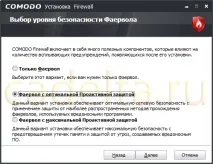
Тук има 3 нива на сигурност. Можете да изберете всеки от тях, но имайте предвид, че когато изберете максимално ниво на защита (защитна стена с максимална проактивна защита), COMODO Firewall ще ви информира за работата на почти всеки процес във вашата система и ще ви предложи да го деактивирате. Ако поради липса на опит деактивирате работата на желания процес, това може да доведе до не най-приятните последици, например да забраните работата на мениджъра за незабавни съобщения и т.н.Така че, ако вече използвате обикновена антивирусна програма или не сте достатъчно уверени в способностите си, изберете опцията „Само защитна стена “. В тази статия ще се съсредоточим върху елемента "Защитна стена с оптимална проактивна защита ", т.к. препоръчва се за повечето потребители. Щракнете върху "Напред ". След това ще бъдете подканени да използвате COMODO SecureDNS. Както е посочено в описанието, тази помощна програма осигурява по-сигурна и по-бърза интернет връзка (фиг. 2).
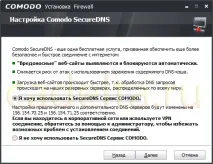
Въпреки това работата с COMODO SecureDNS в корпоративни мрежи или при използване на VPN може да доведе до проблеми при установяване на връзка с интернет, както е посочено в описанието на тази помощна програма на фигурата. защото в нашия случай се използва само VPN връзка, тогава, за да елиминираме възможността за проблеми при свързване с интернет, няма да използваме тази функция. Щракнете върху "Напред ". Подготвителната фаза на инсталацията вече е завършена. Натиснете бутона "Инсталиране ". Процесът на инсталиране на COMODO Firewall ще започне, след като приключи, щракнете върху "Край ". Ще видите съобщение, че инсталацията е завършена, щракнете върху "Край ". За да стартирате COMODO Firewall, ще бъдете подканени да рестартирате компютъра си, щракнете върху „Да “. След като рестартирате компютъра си, COMODO Firewall ще започне да работи във фонов режим, като ви предупреждава за мрежовата активност на работещи процеси и приложения. В началото на работата COMODO Firewall ще ви информира за намерените мрежи (фиг.3).

Ако работите в корпоративна мрежа и използвате ресурсите на други компютри (или им предоставяте свои собствени ресурси), поставете отметка в квадратчето до „Направете компютъра напълно достъпен за други компютри в тази мрежа “. Ако искате да работите офлайн от други компютри, не включвайтетози артикул. Ако не искате COMODO Firewall автоматично да открива нови мрежи, поставете отметка в съответното поле. След това натиснете "Да ". Както беше отбелязано по-рано, COMODO Firewall открива мрежовата активност на приложенията и показва съответната информация (фиг. 4).

Работа с програмата
Заслужава да се отбележи, че COMODO Firewall не изисква допълнителни настройки, за да осигури стабилна работа, така че можете да завършите работата с програмата тук, а защитната стена ще продължи да работи във фонов режим, като ви уведомява за открити мрежи и мрежова активност на приложенията. Можете обаче да конфигурирате някои настройки на защитната стена, като щракнете двукратно върху иконата на защитната стена COMODO (фиг.5).
Ще се отвори прозорецът "Резюме " (фиг.6).
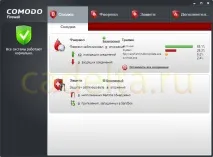
Тук можете да видите информация за трафика, блокираните прониквания, броя на входящите и изходящите връзки и др., както и да направите някои настройки за защитната стена и проактивната защита. За да направите това, щракнете върху елемента "Защитен " до думата защитна стена или защита. защото цялата информация е представена на български език и е подкрепена с описания, няма да се спираме на всички настройки на защитната стена и проактивната защита. Например, помислете само за настройките на защитната стена. Щракнете върху елемента “Защитен ”, прозорецът “Настройки на защитната стена ” ще се отвори (фиг.7).

В горната част са разделите с настройки на защитната стена. По подразбиране сте в раздела "Общи настройки ". Тук можете да зададете режима на работа на защитната стена. Като движите плъзгача нагоре или надолу, вие променяте нивото на защита. До него се показва информация за избрания режим. Нивото "Блокиране на всички " отказва целия трафик от всеки мрежов интерфейс, като по същество блокира целия интернетвръзки, а нивото "Неактивен ", напротив, не защитава вашия компютър от външни заплахи. По подразбиране режимът "Защитен " е активиран - това е средното ниво на сигурност, което е оптимално за домашна употреба. След като изберете режима на работа на защитната стена, натиснете "OK ". Следващият раздел с настройки е "Настройки за предупреждения " (фиг.8).


Ако искате да увеличите максимално нивото на компютърна сигурност, можете да проверите всички представени елементи, но както е посочено в описанието, това може да повлияе на производителността на системата и допълнителната проверка на мрежовите пакети. Тук, както и в случая с избора на режим на защитна стена (вижте Фигура 7), е важно да се намери баланс между защитата и производителността на компютъра. За домашна употреба можете да се ограничите до активираното по подразбиране блокиране на фрагментирани IP дейтаграми. Натиснете "OK ". Можете също така да промените настройките за проактивна защита, като щракнете върху елемента "Защита " до думата "Защита " (вижте Фигура 6). По подразбиране разработчиците задават оптималните настройки за проактивна защита, така че няма да се спираме на тях подробно. За да се запознаете с останалите функции на защитната стена на COMODO, отидете на раздела „Защитна стена “ (вижте Фигура 6). Ще се отвори прозорец (фиг. 10).
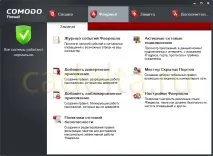
Тук можете да прегледате регистъра на събитията на защитната стена, активните мрежови връзки, да добавите надеждно или блокирано приложение, да дефинирате политики за мрежова сигурност и др. Обърнете внимание на елемента "Съветник за скрити портове ". С него можете да създадете нова надеждна мрежа, както и да контролирате входящите мрежови връзки (фиг. 11).
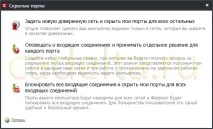
Върнете се към предишната фигура и отидете на раздела "Защита " (фиг.12).
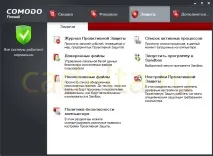
Тук можете да видитедневник за проактивна защита, списък с активни процеси, надеждни и неразпознати файлове, дефиниране на политика за компютърна сигурност и др. Ако подозирате, че някоя програма може да съдържа вирус, можете също да я стартирате в специална безопасна среда "Sandbox ", за да направите това, използвайте елемента "Изпълнете програмата в Sandbox " (фиг.13).
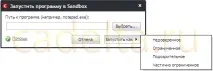
Използвайте бутона "Избор ", за да посочите пътя до изпълнимия файл на програмата и да изберете типа на стартиране. Отидете в раздела “Разширени ” (фиг.14).
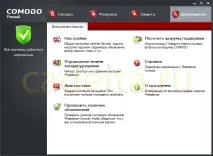
В този раздел можете да промените общите настройки на COMODO Firewall, да стартирате диагностика на програмата, да проверите за актуализации, да прочетете помощ и т.н.
В заключение си струва да се отбележи, че за да се осигури максимална защита на компютъра, е необходимо да се използва набор от инструменти за сигурност, който включва антивирус, антишпионски софтуер, защитна стена, програми, които анализират стартирането и др.
Основното правило, което трябва да се спазва в този случай, е да изберете програми по такъв начин, че да не са в конфликт помежду си. Ето защо, преди да инсталирате друг инструмент за сигурност, проверете неговата съвместимост с антивирусната и други подобни програми, инсталирани на вашия компютър.
">